本文主要介紹如何查看和修改Windows執行個體遠端桌面的預設連接埠。
注意事項
ECS執行個體中Windows執行個體遠端桌面的預設連接埠為3389。基於安全性考慮,部分使用者有修改預設連接埠的需求以減少通過遠端桌面惡意攻擊和掃描ECS執行個體的次數。因此本文主要介紹如何查看和修改Windows執行個體遠端桌面的預設連接埠。在修改註冊表前,請您注意:
您需要充分瞭解Windows系統運行機制,避免誤操作。
為了避免資料丟失,建議您對執行個體的系統硬碟和資料盤建立快照。具體操作,請參見建立快照。
查看ECS Windows遠端桌面連接埠
請參考如下三種方法查看ECS Windows遠端桌面連接埠。
方法一
遠端連線Windows執行個體。
具體操作,請參見通過密碼或密鑰認證登入Windows執行個體。
選擇開始 > 運行,輸入cmd,開啟命令列視窗。
執行如下命令,查看進程資訊。
tasklist /svc | find "Ter"系統顯示類似如下,表示本樣本中查看到TermService的PID是1592。

執行如下命令,查看TermService使用的連接埠。
netstat -ano | find "1592"系統顯示類似如下,表示本樣本中的連接埠號碼為3389。

方法二
遠端連線Windows執行個體。
具體操作,請參見通過密碼或密鑰認證登入Windows執行個體。
選擇開始 > 運行,輸入regedit,開啟登錄編輯程式。
尋找HKEY_LOCAL_MACHINE\SYSTEM\CurrentControlSet\Control\Terminal Server\Wds\rdpwd\Tds\tcp,然後尋找PortNumber的子索引值,如下圖所示。
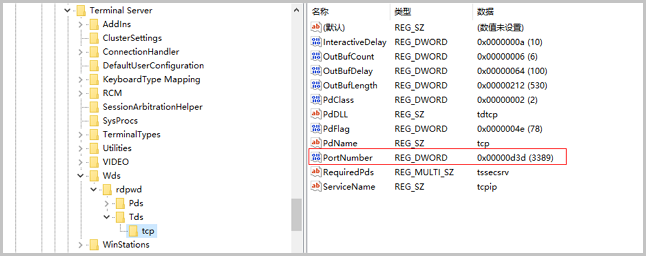
尋找HKEY_LOCAL_MACHINE\SYSTEM\CurrentControlSet\Control\Terminal Server\WinStations\RDP-Tcp,然後尋找portnumber的值,一般情況下與PortNumber子索引值兩個值是相同的,即為遠程服務的連接埠。
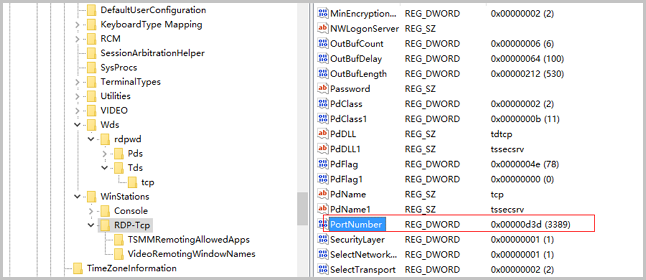
方法三
遠端連線Windows執行個體。
具體操作,請參見通過密碼或密鑰認證登入Windows執行個體。
選擇開始 > 運行,輸入cmd,開啟命令列視窗。
執行如下命令,返回註冊表的子項下的項和下一層子項的列表。
reg query "hklm\SYSTEM\CurrentControlSet\Control\Terminal Server\Wds\rdpwd\Tds" /s系統顯示類似如下,本樣本中查看到PortNumber的16進位值為0xd3d,相當於10進位的3389。

執行如下命令,查看RDP-Tcp的PortNumber值。
reg query "HKEY_LOCAL_MACHINE\SYSTEM\CurrentControlSet\Control\Terminal Server\WinStations\RDP-Tcp" /v portnumber
修改ECS Windows遠端桌面連接埠
修改Windows執行個體遠端桌面預設連接埠的方法如下。
遠端連線Windows執行個體。
具體操作,請參見通過密碼或密鑰認證登入Windows執行個體。
選擇開始 > 運行,輸入regedit,開啟登錄編輯程式。
尋找HKEY_LOCAL_MACHINE\SYSTEM\CurrentControlSet\Control\TerminalServer\Wds\rdpwd\Tds\tcp,然後尋找PortNumber的子索引值,並修改該值為您需要的連接埠。
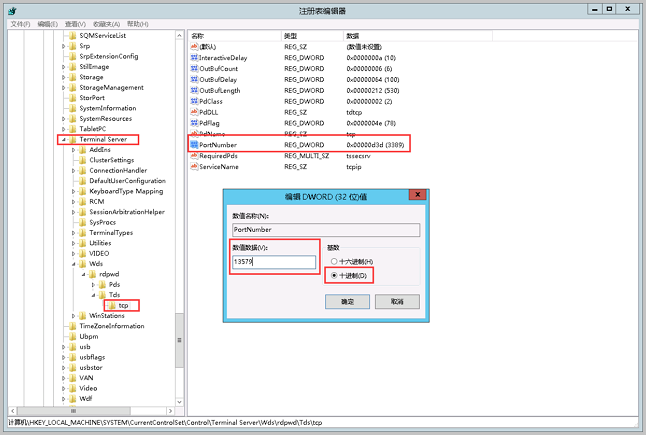
尋找HKEY_LOCAL_MACHINE\SYSTEM\CurrentControlSet\Control\TerminalServer\WinStations\RDP-Tcp,然後尋找PortNumber的子索引值,並修改該值為您需要的連接埠。

後續操作
以下是修改ECS Windows執行個體遠端桌面預設連接埠的後續操作。
修改ECS Windows執行個體遠端桌面連接埠後,需要檢查防火牆和TCP/IP,確認是否有安全規則限制。具體操作,請參見Windows防火牆限制連接埠/IP/應用訪問的方法以及例外的配置。
確認您的安全性群組配置已經允許存取新添加的連接埠。具體操作,請參見添加安全性群組規則。
重啟ECS執行個體使配置生效。具體操作,請參見重啟執行個體。